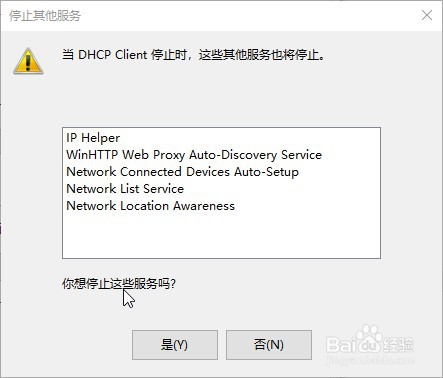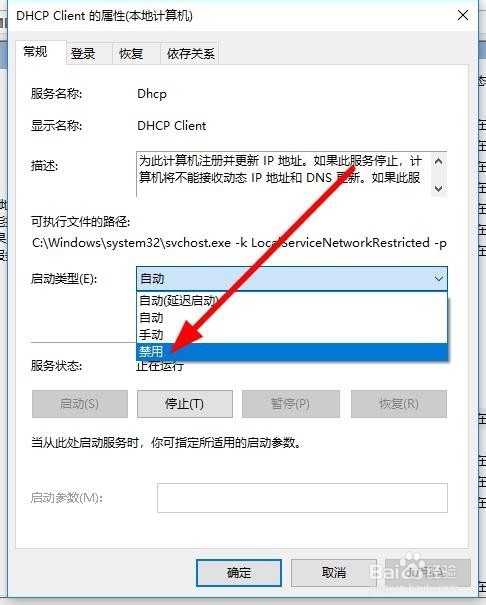Windows10系统怎么样关闭DHCP服务
1、右键点击开始按钮,在弹出的菜单中选择运行的菜单项。
2、然后在打开的运行窗口中输入命令services.msc,点击确定按钮运行该命令。
3、这时会打开windows系统的服务窗口,找到CHCPClient服务项。
4、右键点击该服务,像在弹出的菜单中选择属性的菜单项。
5、然后在打开的属性窗口,点击停止按钮。
6、这时会点弹出停止其他服务的窗口,点击是的按钮。
7、接下来我们再点击启动类型下拉按钮,选中禁用的菜单项即可。
8、总结:1、右键点击开始按鸵晚簧柢钮,在弹出的菜单中选择运行的菜单项。2、然后在打开的运行窗口中输入命令,点击确定按钮,运行该命令。3、这时会打开windows系统的服务窗口,找到服务项。4、右键点击盐淬芪求该服务,像在弹出的菜单中选择属性的菜单项。5、然后再打开它属性窗口,点击停止按钮。6、这时会点弹出停止其他服务的窗口,点击是的按钮。7、接下来我们再点击启动类型下拉按钮,选中禁用的菜单项即可。
声明:本网站引用、摘录或转载内容仅供网站访问者交流或参考,不代表本站立场,如存在版权或非法内容,请联系站长删除,联系邮箱:site.kefu@qq.com。
阅读量:92
阅读量:52
阅读量:51
阅读量:90
阅读量:60